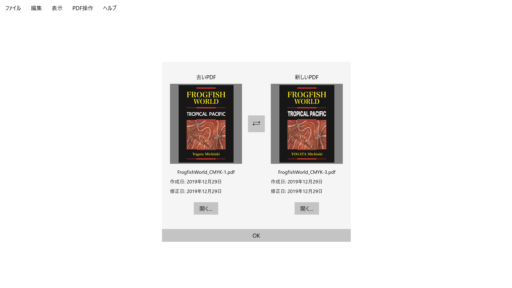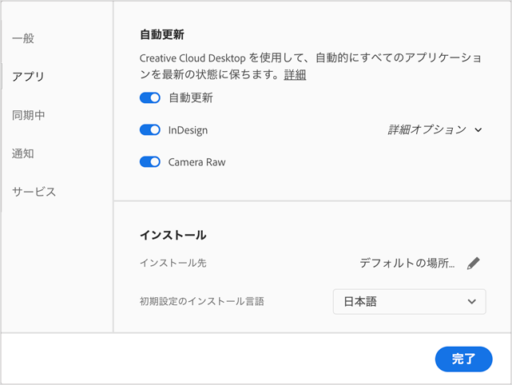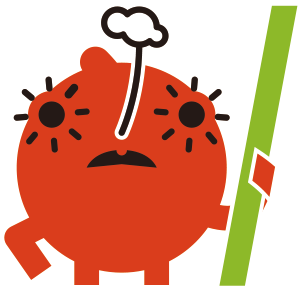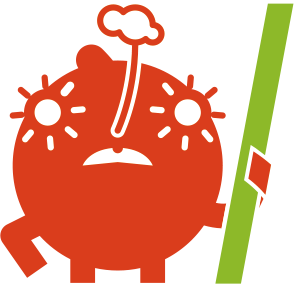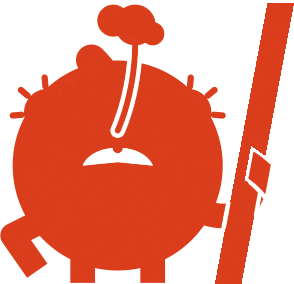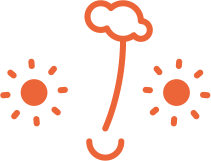現代ビジネスのサイトに『日本人の生産性が低いのは、「日本人そのもの」が原因だった…!』という記事が載っています。以下、一部引用。
実は主要国の生産性が高いのは、日本と比べて各種のサービスがとても「雑」だからなのです。逆に日本の消費者が「雑なサービスでもよい」と納得できるのであれば、日本の生産性は思いのほか伸びる可能性がある。
そう、日本の生産性の低さの原因の一つが過剰に品質を追求しすぎている点ですね。とはいえ、それが対外的な強みになる時もあるから全否定はできないけど、概ね同意です。

私が経験した例を紹介すると、前に務めていた会社でドキュメント制作に携わった際、修正ミスを見逃してクライアントに提出し、ちょと問題になったことがありました。簡単なミスだったけど許容されずに。まあそこはクライアントの判断です。
ただし、それを受けて講じられた社内ルールは「以後、どんな制作物の場合でも校正対象のPDFをプリントアウトして正誤のペン入れをし、チェックした履歴として保管する」というものでした。でもこれで得られるのは「もっと丁寧に見ていこう」という心がけぐらい。気合の入れ直しによる根性論みたいなものです。そもそも確認作業が画面上だろうが紙だろうが、該当箇所に意識がいかなければ、やはり見逃すかもしれません。よって解決、予防にはならないのにプリントアウト代と作業時間は確実に増加します。
よって、この場合の適切な改善策は「確認しなければならない箇所を確実に洗い出せる手段を導入すること」でしょう。その会社では有名なデジタル校正ツール(PDF比較アプリ)を導入していたものの、USBポートにドングルを刺したPCでしか使えない仕様だったため、立場によっては使うのを遠慮したり、各人の締め切りが重なって使いづらいタイミングがありました。
そのような経験を踏まえてXORを開発しました。各人が自身のPCにインストールして、順番待ちとは関係なしにいつでも好きなだけ使えるアプリが必要だろうということで。
役職や立場にかかわらず制作スタッフの全員がXORを使うようになれば、品質確保と時短によるコストカットが同時にできます。